Twitter is geen platform voor het delen van foto's. Het is traag geweest om de functie voor het delen van foto's te ontwikkelen en zoals veel sociale media-apps comprimeert het afbeeldingen. Afbeeldingen worden geconverteerd naar JPEG, wat een indeling met verlies is. Dit is niet het formaat dat u wilt gebruiken voor HD-afbeeldingen. Als je een afbeelding van goede kwaliteit op Twitter moet uploaden, kun je een kleine truc gebruiken om de beeldcompressie op Twitter uit te schakelen.
Twitter past compressie toe op een afbeelding tenzijhet heeft transparantie. Dit is een probleem als je afbeelding niet transparant hoeft te zijn, maar als deze slechts één transparante pixel heeft, is het voldoende om de beeldcompressie op Twitter uit te schakelen.
Beeldcompressie op Twitter
Er zijn twee manieren om beeldcompressie uit te schakelenop Twitter. U kunt een afbeeldingseditor gebruiken om een lijn van één pixel boven aan uw afbeelding toe te voegen. Vul het met niets, d.w.z. geen kleur, niets. Zorg ervoor dat u het opslaat met de PNG-bestandsindeling.
Als dit vervelend voor je is, of als je geen afbeeldingseditor hebt die het werk kan doen (zowel GIMP als Paint.Net werken wel), kun je een web-app gebruiken die de afbeeldingscompressie van Twitter wordt genoemd.
Ga naar de web-app en sleep de afbeelding naar je toewillen delen op Twitter op de app. Het voegt de lege pixel toe en slaat de afbeelding op. Als u wilt, kunt u de optie ‘De vaste afbeelding weergeven in plaats van opslaan’ inschakelen en de bewerkte afbeelding wordt in uw browser weergegeven.

De afbeelding wordt opgeslagen in de PNG-indeling en wordt niet gecomprimeerd. U kunt verwachten dat de kwaliteit van de afbeelding behouden blijft nadat de app deze converteert.
De reden PNG en de transparante pixelkrachtenTwitter om JPEG niet te gebruiken is dat JPEG als afbeeldingsindeling geen transparantie ondersteunt. Als het detecteert dat gebruikers een afbeelding met transparantie erin willen delen, ongeacht hoe klein het transparante gedeelte is, moet het een indeling gebruiken die het nauwkeurig kan weergeven.
Als u op uw telefoon werkt, en de overgrote meerderheid vanTwitter-gebruikers tweeten vanaf hun telefoon, u kunt deze app ook vanaf uw telefoon gebruiken. Om een afbeelding te uploaden, tikt en houdt u op het gebied Uploaden totdat een menu verschijnt waarin u wordt gevraagd om een afbeelding uit uw camerarol te selecteren. Selecteer het en selecteer een afbeelding uit uw filmrol om te uploaden. Het is echter niet gebouwd voor smartphones, dus het zal een paar pogingen kosten om de afbeelding te krijgen.

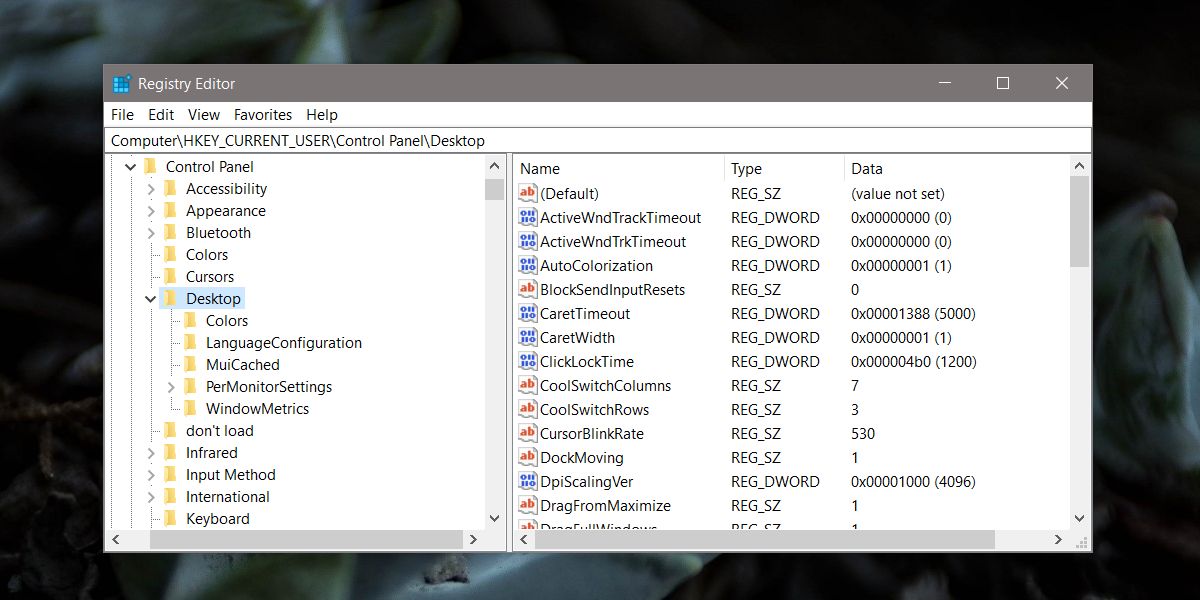






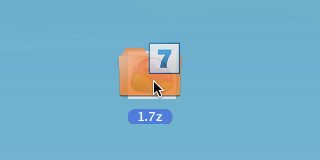



Comments